आपका iPhone संग्रहण स्थान से बाहर चल रहा है और आपको यकीन नहीं है कि क्यों। आप सेटिंग में गए और पाया कि 'सिस्टम' स्टोरेज स्पेस का एक बड़ा हिस्सा ले रहा है। इस लेख में, मैं समझाता हूँ iPhone सिस्टम संग्रहण क्या है और आप इसे कैसे निकाल सकते हैं । ये टिप्स iPad के लिए भी काम करें !
IPhone 'सिस्टम' संग्रहण क्या है?
IPhone संग्रहण में 'सिस्टम' में आवश्यक सिस्टम फाइलें होती हैं जो आपके आईफोन के बिना काम नहीं कर सकती हैं और बैकअप, कैश्ड आइटम और लॉग जैसी अस्थायी फाइलें।
आप देख सकते हैं कि आपके iPhone पर कितना स्पेस सिस्टम लग रहा है सेटिंग्स -> सामान्य -> iPhone भंडारण । खोजने के लिए सभी तरह से नीचे स्क्रॉल करें प्रणाली ।
मेरे आईफोन का वॉल्यूम कम है
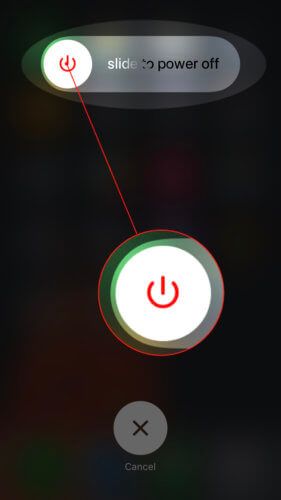
दुर्भाग्य से, Apple इससे परे बहुत उपयोगी नहीं है। यदि आप पर टैप करते हैं प्रणाली , आपको कोई उपयोगी जानकारी नहीं मिली।
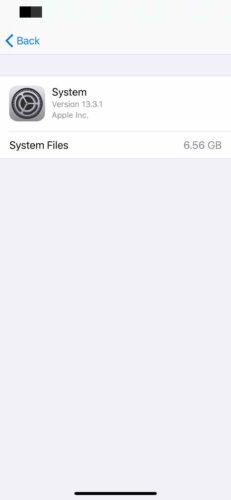
IPhone संग्रहण से सिस्टम को कैसे निकालें
जब सिस्टम बहुत अधिक संग्रहण स्थान ले रहा है, तो पहली बात यह है कि अपने iPhone को पुनरारंभ करें। जब आप अपने iPhone को एक विस्तारित अवधि के लिए बंद नहीं करते हैं, तो सिस्टम फ़ाइलों को बनाना और बड़ी मात्रा में संग्रहण स्थान लेना आसान होता है।
यहां बताया गया है कि अपने उपकरण को कैसे पुनः आरंभ करें:
- iPhone X या होम बटन के बिना नए और iPads : स्क्रीन पर 'स्लाइड टू पावर ऑफ' दिखाई देने तक साइड बटन और वॉल्यूम बटन को दबाए रखें। लाल और सफेद पावर आइकन को बाएं से दाएं स्वाइप करें।
- iPhone 8 या पुराने और एक होम बटन के साथ iPads : प्रेस और पावर बटन को तब तक दबाए रखें जब तक डिस्प्ले पर 'स्लाइड टू पावर ऑफ' दिखाई न दे। अपने डिवाइस को बंद करने के लिए बाएं से दाएं पावर आइकन को स्लाइड करें।
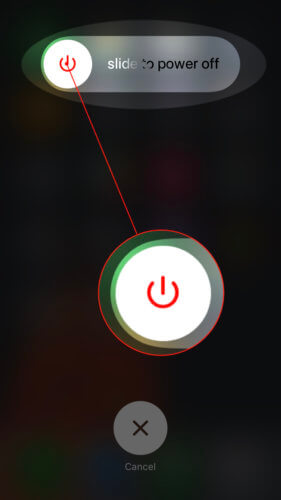
Apple म्यूज़िक स्टोरेज को ऑप्टिमाइज़ करें
एक और तरकीब जिसने बहुत से लोगों की मदद की है सिस्टम स्टोरेज को म्यूजिक डाउनलोड के लिए ऑप्टिमाइज स्टोरेज चालू करना है।
iPhone व्यक्तिगत हॉटस्पॉट दिखाई नहीं दे रहा है
सेटिंग्स खोलें और टैप करें संगीत -> भंडारण का अनुकूलन । बगल में स्विच चालू करें भंडारण का अनुकूलन करें और चुनें कोई नहीं न्यूनतम संग्रहण के अंतर्गत।
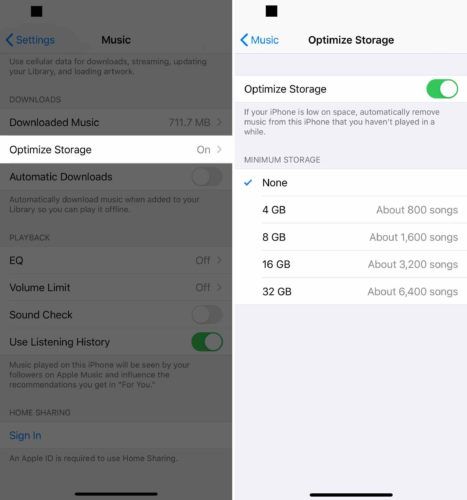
Apple की संग्रहण अनुशंसाओं का पालन करें
जब आप जाते हैं तो Apple कुछ बेहतरीन स्टोरेज सिफारिशें प्रदान करता है iPhone -> सामान्य -> iPhone संग्रहण । ये आपके iPhone पर स्टोरेज स्पेस को बचाने के लिए बहुत अच्छे हैं और सिस्टम स्टोरेज को क्लियर करने में मदद कर सकते हैं।
नल टोटी सब दिखाएं Apple की सभी स्टोरेज सिफारिशों को देखने के लिए। नल टोटी सक्षम या खाली उन सिफारिशों के आगे जिन्हें आप चालू करना चाहते हैं। Apple वीडियो, पैनोरमा और लाइव फ़ोटो जैसी बड़ी फ़ाइलों की समीक्षा करने की भी सिफारिश करता है, जो बहुत सारे संग्रहण स्थान ले सकते हैं।
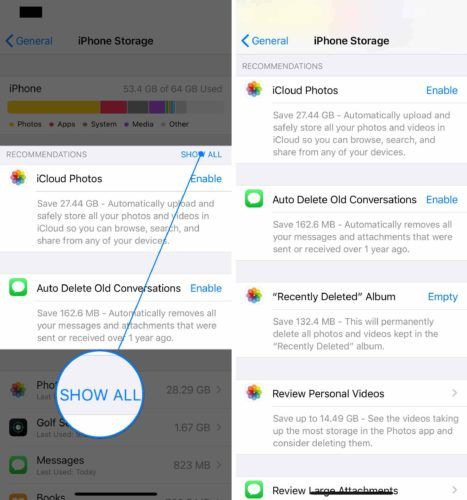
सभी सामग्री और समायोजन को मिटा दें
यदि iPhone सिस्टम संग्रहण समस्या बनी रहती है, तो हम आपके iPhone पर सभी सामग्री और सेटिंग्स को मिटाने की सलाह देते हैं। यह रीसेट आपके iPhone पर सब कुछ मिटा देगा - आपकी फ़ोटो, संपर्क, गाने, कस्टम सेटिंग्स, और बहुत कुछ। यह स्टोरेज स्पेस लेने वाली सिस्टम फाइल्स को भी क्लियर करना चाहिए।
इस रीसेट को करने से पहले, अपने iPhone पर डेटा का बैकअप सहेजना महत्वपूर्ण है । अन्यथा आप अपनी तस्वीरें, संपर्क, वॉलपेपर और बाकी सब खो देंगे!
iPhone पर कैरियर सेटिंग अपडेट क्या है?
कैसे जानने के लिए हमारे अन्य लेख देखें आइट्यून्स के लिए अपने iPhone बैकअप या iCloud ।
एक बार जब आप अपने iPhone का बैकअप ले लेते हैं, तो खोलें समायोजन । नल टोटी सामान्य -> रीसेट -> सभी सामग्री और सेटिंग्स मिटा दें अपने iPhone रीसेट करने के लिए।
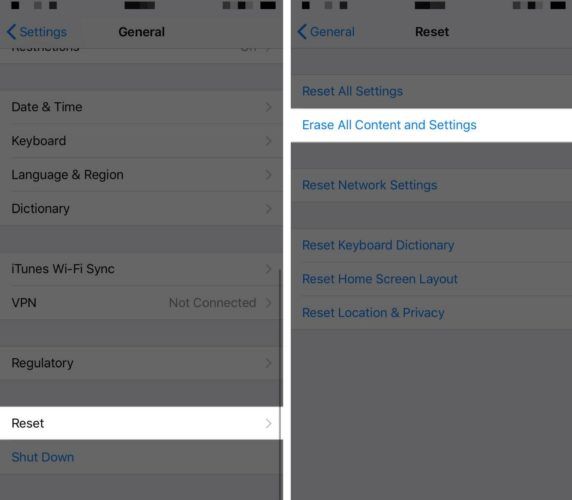
सिस्टम से लड़ो!
आपने अपना iPhone ठीक कर लिया है और उस iPhone सिस्टम स्टोरेज को समाप्त कर दिया है। अपने परिवार, दोस्तों और अनुयायियों को सिखाने के लिए इस लेख को सोशल मीडिया पर साझा करना सुनिश्चित करें कि वे iPhone भंडारण स्थान को भी कैसे बचा सकते हैं। नीचे एक टिप्पणी छोड़ दो और हमें बताएं कि आपने कितना संग्रहण स्थान खाली कर दिया है!